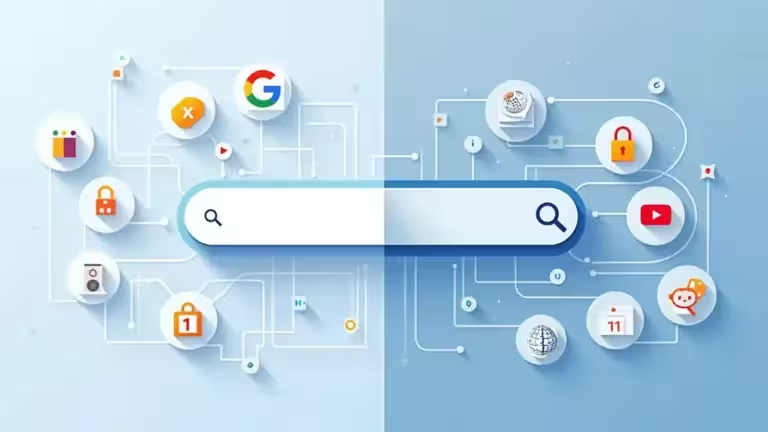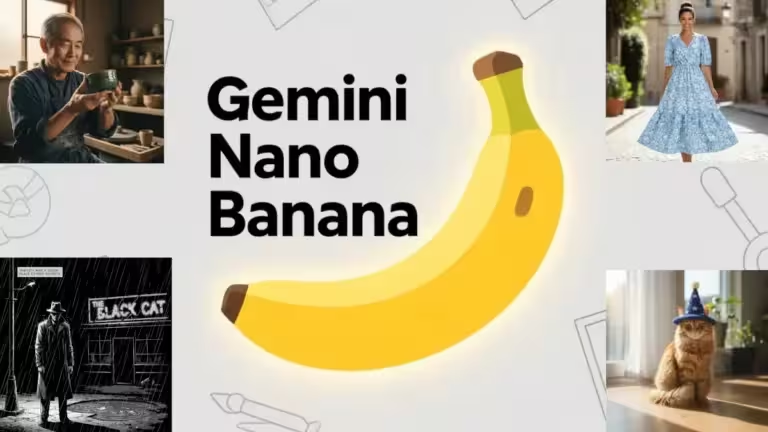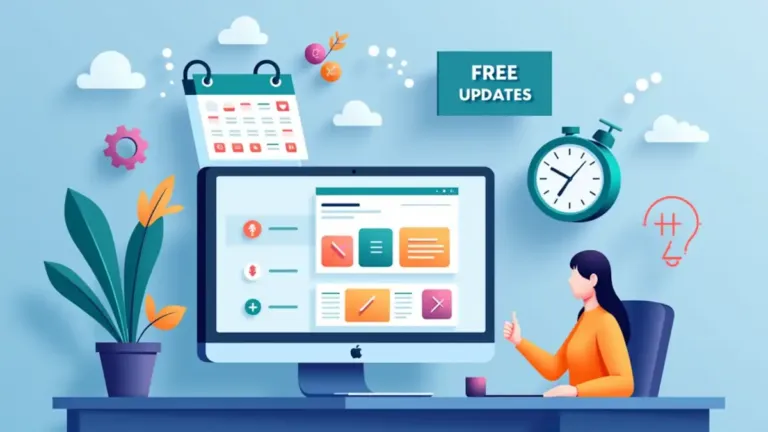Comment tester un câble DisplayPort ou HDMI sur Windows ?

Tester un câble DisplayPort ou HDMI peut s’avérer très utile, un câble de mauvaise qualité ou inadapté a de multiples conséquences. Avec l’explosion des écrans haute résolution, des taux de rafraîchissement élevés et des exigences grandissantes en matière de connectique, c’est aujourd’hui un élément à ne pas négliger. Un câble défectueux ou inadapté peut brider les performances de votre écran, provoquer des pertes de signal / écran noir / clignotements ou des problèmes de compatibilité. Faisons le point sur les différentes méthodes fiables et accessibles pour tester un câble DisplayPort ou HDMI sur Windows, identifier les éventuels problèmes et optimiser la qualité de votre installation.
Pourquoi tester un câble DisplayPort ou HDMI sur Windows ?
Un câble vidéo n’est pas qu’un simple accessoire : il détermine la stabilité de l’affichage, la fluidité et même la qualité de l’image ou du son. Tester un câble DisplayPort ou HDMI sur Windows permet de :
- S’assurer que le câble transmet bien l’image et le son, sans coupure.
- Vérifier que le câble supporte la résolution, la fréquence et les normes attendues (4K, 144Hz, HDR, profondeur des couleurs…).
- Éviter les pertes de temps liées à des problèmes de connexion intermittents, notamment sur les configurations multi-écrans ou gaming.
- Éviter les problèmes lors de la sortie de vielle de Windows : les écrans avec de mauvais câbles peuvent entrer dans un cycle sans fin allumé / mise en veille.
- Identifier les limitations d’un câble trop ancien ou bas de gamme (par exemple, un DisplayPort 1.1 ne gérera pas le 1440p 144Hz).
Les étapes de base pour tester un câble DisplayPort ou HDMI sur Windows
Test de fonctionnement basique
- Branchez le câble : Connectez le câble DisplayPort ou HDMI entre votre PC et votre moniteur.
- Vérifiez l’affichage : Si l’image s’affiche correctement, le câble fonctionne a minima. Si ce n’est pas le cas, testez avec un autre câble ou un autre port pour exclure un défaut matériel.
- Résolution et fréquence : Rendez-vous dans les Paramètres > Système > Affichage de Windows. Vérifiez que votre écran fonctionne bien à la résolution et au taux de rafraîchissement attendu. À vérifier : Si la résolution maximale ou le taux de rafraîchissement souhaité n’apparaissent pas, le câble ou l’écran peut être en cause.
Tester les capacités avancées du câble DisplayPort sur Windows
- Vérifiez la version du câble : Certains câbles ne sont pas étiquetés, mais il est possible d’identifier la version via le débit affiché par des outils comme GPU-Z. Sur GPU-Z, la norme exacte (1.2, 1.4, 2.1) n’est pas affichée, mais le débit (Link Rate) permet d’avoir une bonne indication.
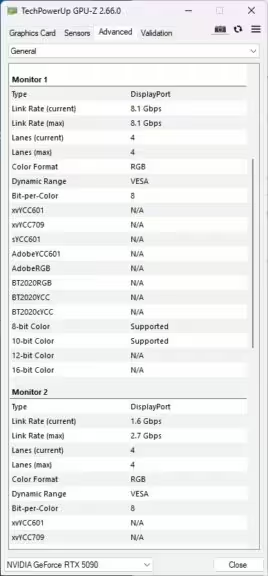
| Norme | Link Rate Max (par lane) | Total (4 lanes) | Résolutions/fréquences max |
|---|---|---|---|
| DP 1.1/1.1a | 2.7 Gbps | 10.8 Gbps | 1080p 144 Hz, 1440p 60 Hz |
| DP 1.2 | 5.4 Gbps | 21.6 Gbps | 1440p 144 Hz, 4K 60 Hz |
| DP 1.3/1.4 | 8.1 Gbps | 32.4 Gbps | 4K 120 Hz, 8K 60 Hz (avec DSC) |
| DP 2.0/2.1 | 10/13.5/20 Gbps | 40-80 Gbps | 8K 60 Hz sans compression |
- Utilisez un calculateur de bande passante DisplayPort : Des outils en ligne permettent d’entrer la résolution, la fréquence, la profondeur de couleur de votre écran et d’autres paramètres pour vérifier si le câble peut suivre.
- Recourez à un testeur professionnel : Cette méthode reste coûteuse et réservée à un usage professionnel. Les professionnels utilisent des testeurs dédiés comme le T040-001-DP, capables de détecter les courts-circuits et d’analyser chaque pin (documentation Eanixter).
Tester un câble HDMI sur Windows
- Vérifiez la transmission vidéo et audio : Branchez le câble HDMI et vérifiez l’affichage ainsi que le son. Des coupures, clignotements ou l’absence de signal indiquent souvent un défaut.
- Contrôlez l’état dans le Gestionnaire de périphériques : Allez dans Gestionnaire de périphériques > Cartes graphiques et vérifiez l’état du port DisplayPort ou HDMI.
Outils Windows et utilitaires pour tester un câble DisplayPort ou HDMI
Paramètres Windows
- Paramètres > Affichage > Paramètres d’affichage avancés : Affichez la résolution et le taux de rafraîchissement.
- Panneau de configuration NVIDIA/AMD : Modifiez la résolution et le taux de rafraîchissement proposés par la carte graphique.
- TestUFO (testufo.com) : Teste le taux de rafraîchissement réel affiché.
- GPU-Z (TechPowerUp) : Affiche les débits utilisés pour chaque écran (voir l’exemple plus haut).
- Monitor Asset Manager (EnTech Taiwan) : Analyse l’EDID pour identifier les capacités réelles du câble/écran.
Méthodes de dépannage et vérifications complémentaires
- Essayez différents ports et câbles : Cela permet de cibler la source du problème (câble, port, écran, carte graphique…).
- Mettez à jour les pilotes graphiques : Des pilotes obsolètes peuvent empêcher l’activation de certaines résolutions.
- Inspectez visuellement le câble : Cherchez les pliures, les broches tordues ou des signes d’usure.
- Mettez à jour le firmware du moniteur : Certains écrans nécessitent une mise à jour pour débloquer toutes les fonctionnalités.
- Comparez les débits affichés dans GPU-Z ou dans les propriétés d’affichage avancées.
Section : Tableau récapitulatif des méthodes de test
| Méthode | DisplayPort | HDMI | Outils nécessaires | Remarques |
|---|---|---|---|---|
| Test Plug & Play | Oui | Oui | Aucun | Vérifie la base, mais pas la qualité |
| Vérification résolution/rafraîch | Oui | Oui | Paramètres Windows | Permet de s’assurer du respect des spécifications |
| Gestionnaire de périphériques | Non | Oui | Gestionnaire Windows | Utile pour l’état du port HDMI |
| Test de continuité | Oui | Oui | Multimètre | Détecte les défauts physiques |
| Testeur professionnel | Oui | Oui | Appareil spécialisé | Analyse complète, mais coûteuse et rarement nécessaire chez un particulier |
Points d’attention
- Un câble qui fonctionne à 1080p peut être incapable de supporter la 4K 60 Hz, le HDR ou des taux de rafraîchissement élevés. Il faut toujours valider le fonctionnement à la résolution/fréquence souhaitée.
- Les outils Windows natifs n’indiquent pas toujours la norme exacte (ex. : HDMI 2.0 vs 2.1, DisplayPort 1.2 vs 1.4), mais le débit affiché dans GPU-Z ou Monitor Asset Manager reste un excellent indicateur.
- Tester avec un câble certifié premium ou un câble différent reste la méthode la plus simple pour confirmer un doute.
Conclusion et conseils pratiques
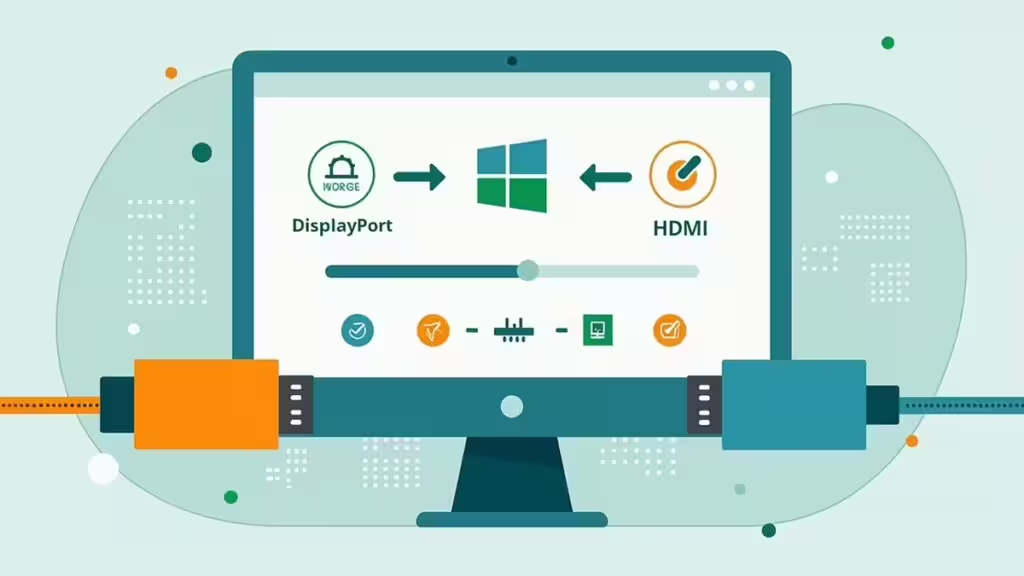
Tester un câble DisplayPort ou HDMI sur Windows est souvent une question de méthode : commencer par vérifier l’image et le son, s’assurer que la résolution et la fréquence maximales sont bien atteintes, puis utiliser des outils gratuits comme GPU-Z ou TestUFO pour aller plus loin.
Pour une installation fiable :
- Privilégiez toujours des câbles certifiés et de qualité.
- Vérifiez systématiquement les performances après l’installation ou lors de l’apparition de problèmes.
- N’hésitez pas à croiser plusieurs méthodes pour obtenir un diagnostic précis.
Avant de vous lancer dans l’achat d’un nouveau câble, je vous recommande de consulter le guide pour bien choisir votre câble DisplayPort afin d’exploiter pleinement votre matériel. Un cable peut fonctionner parfaitement sans être optimal.
Pour ne rien rater, abonnez-vous à Cosmo Games sur Google News et suivez-nous sur X (ex Twitter) en particulier pour les bons plans en direct. Vos commentaires enrichissent nos articles, alors n'hésitez pas à réagir ! Un partage sur les réseaux nous aide énormément. Merci pour votre soutien !